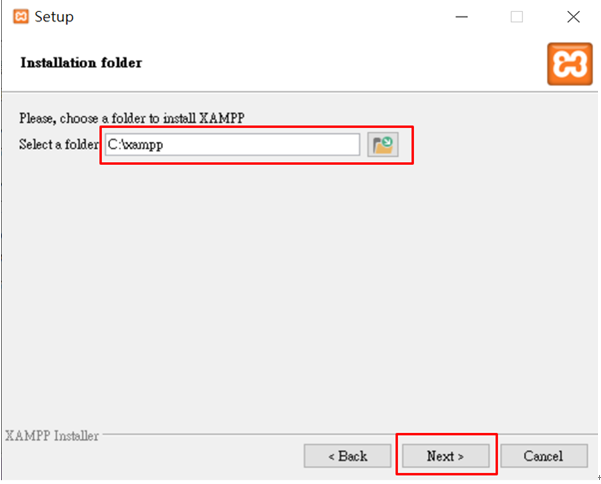昨天我和大家有分享到一些有關MySQL的小知識,而今天為了之後能夠使用phpMyAdmin的圖形化介面簡單和直觀的運用SQL操作資料庫,所以要來簡單介紹Xampp,最後再和各位跑一次Xampp安裝過程。![]()
現在要做的就是後端的建置,這次選擇了Xampp來進行建置作業,Xampp是一個支援跨平台的軟體安裝包其中包括Linux、Windows、Solaris和Mac OS X等系統上執行,安裝完後他結合了以下幾個架設網站非常重要的軟體和技術。
首先進入Xampp官網:(https://www.apachefriends.org/zh_tw/index.html ),然後選擇本次教學的Windows系統版本進行下載,Xampp支援跨平台的功能,使用者能依照自身需求選擇版本,下載完後即可執行安裝檔。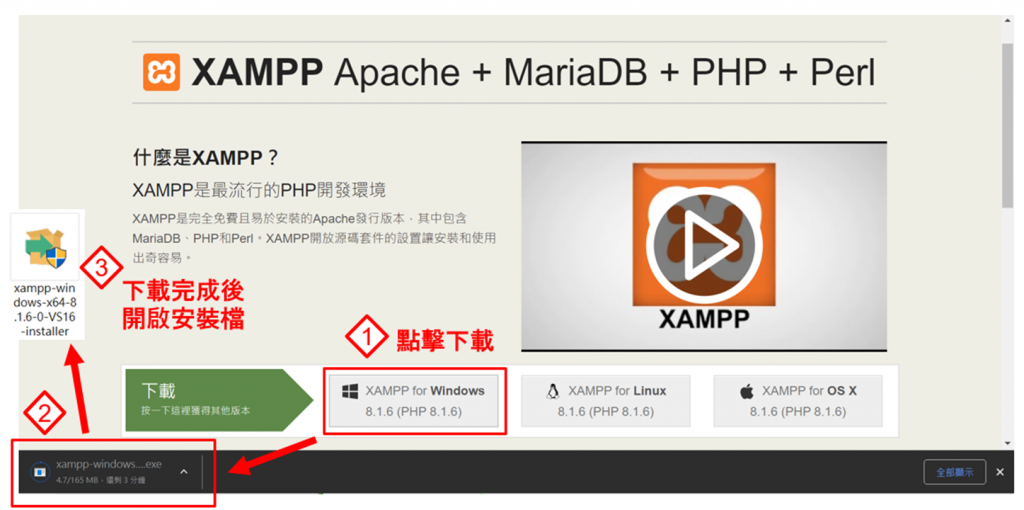
開啟安裝檔後會提醒使用者,安裝時避免將Xampp安裝到C:\Program File(x86)底下,其原因是Xampp會因為UAC(使用者帳號控制)的影響造成使用上出現權限問題導致Xampp無法正常使用,因此後續安裝過程中會預設安裝到C:\XAMPP資料夾中即可。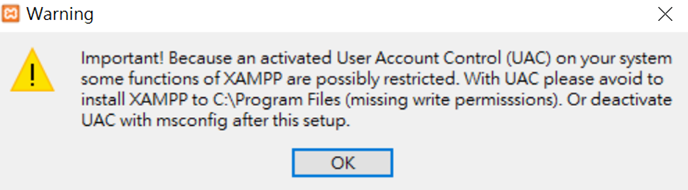
選擇安裝所需套件,本次建立資料庫著重在MySQL以及phpMyAdmin的安裝與環境建置,phpMyAdmin是一個以PHP為基礎,並以Web-Base方式架構在網站主機上的MySQL資料庫管理工具。
接著選擇XAMPP安裝路徑,進入這個畫面(下圖23.)時會將預設的安裝路徑設定在C:\XAMPP,確定好安裝路徑按下Next後選擇語言,即可完成XAMPP的安裝。